Ready 品牌型号:联想GeekPro 2020 系统:win10 1909 64位企业版 软件版本: 360安全卫士 12.0.0 电脑中的文件夹删不掉怎么处理?下面就一起来看看 电脑文件夹删不掉怎么办 吧。 方法一 打开3
品牌型号:联想GeekPro 2020
系统:win10 1909 64位企业版
软件版本:360安全卫士12.0.0
电脑中的文件夹删不掉怎么处理?下面就一起来看看电脑文件夹删不掉怎么办吧。
方法一
打开360安全卫士,切换到功能大全选项栏,选择左侧的数据安全,单击文件粉碎机
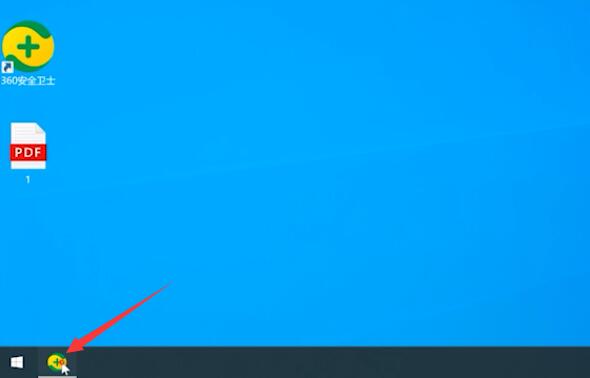
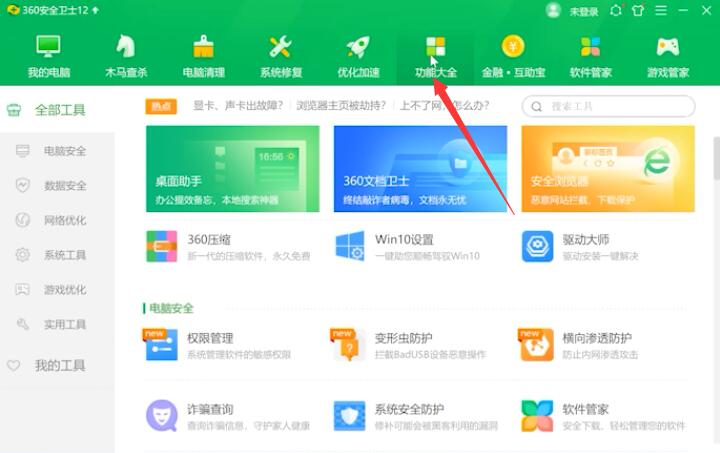
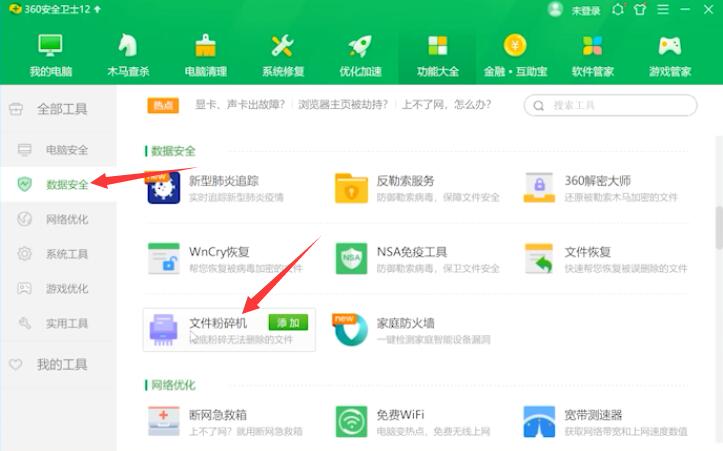
打开页面,将无法删除的文件拖入页面,勾选左下方的防止恢复,点击粉碎文件
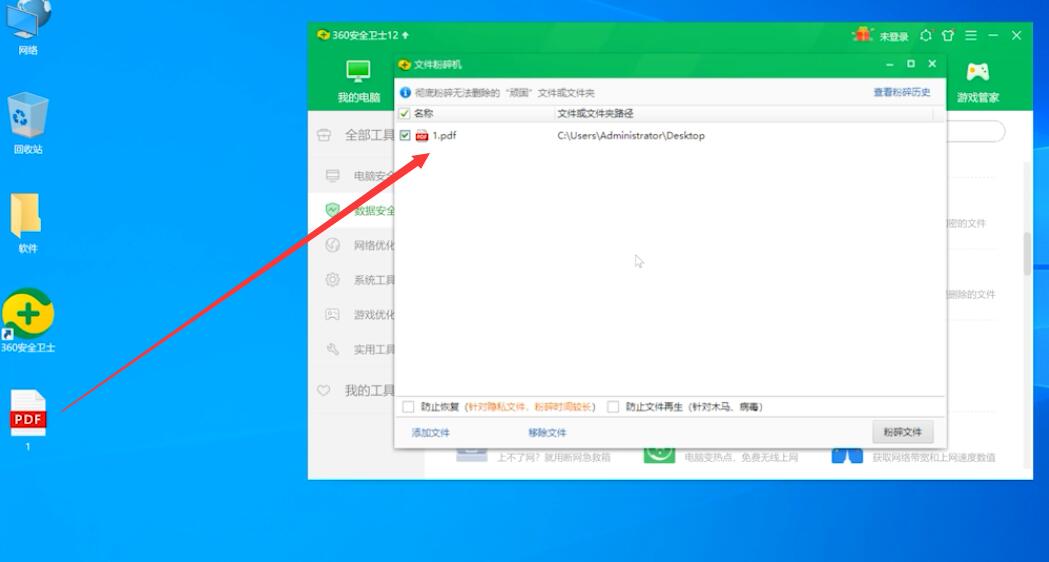

弹出提示框,选择确定就可以了
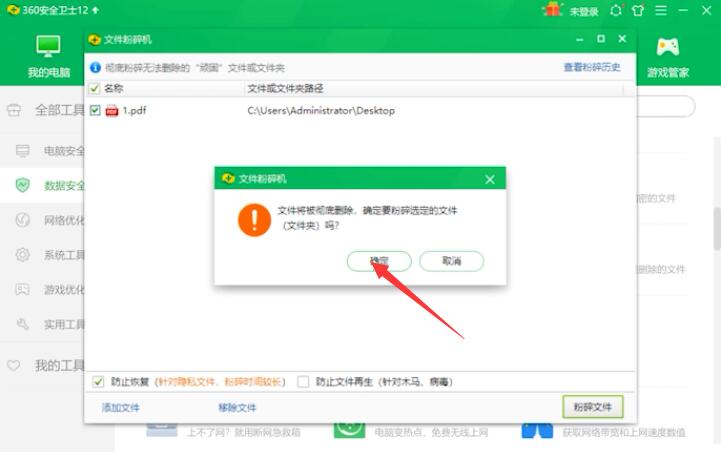
方法二
右键点击文件,选择属性
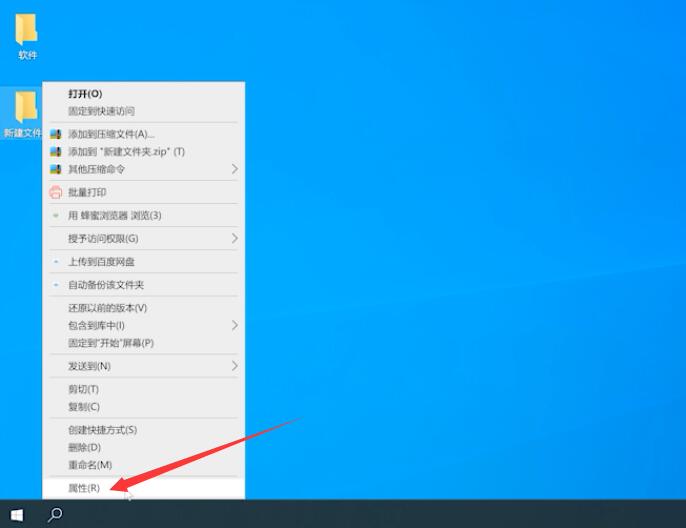
点击安全,编辑,选中管理员账户,把拒绝选项中的勾全部去掉,点击确定
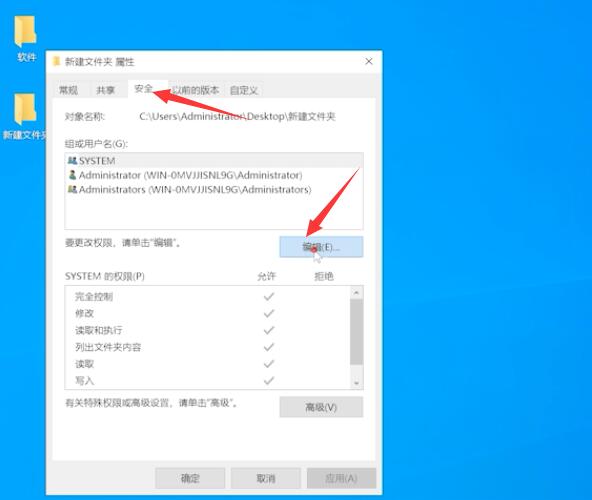
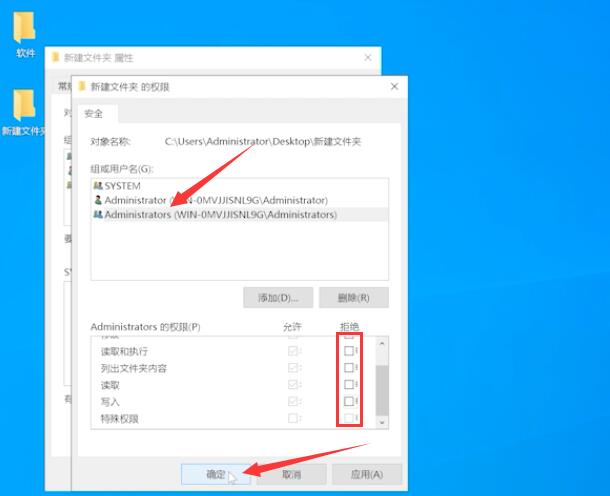
再次点击确定,最后删除文件就可以了
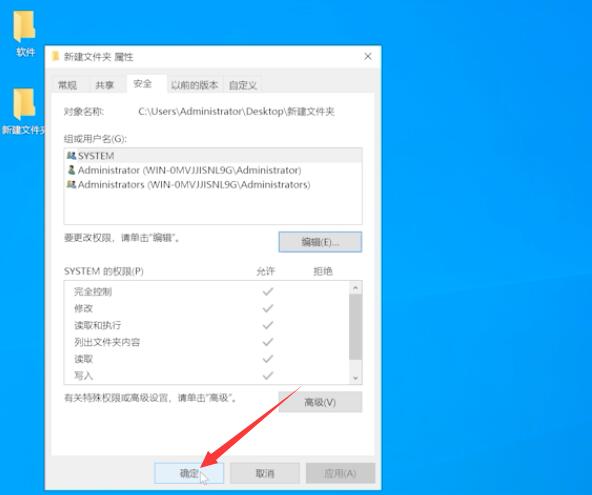
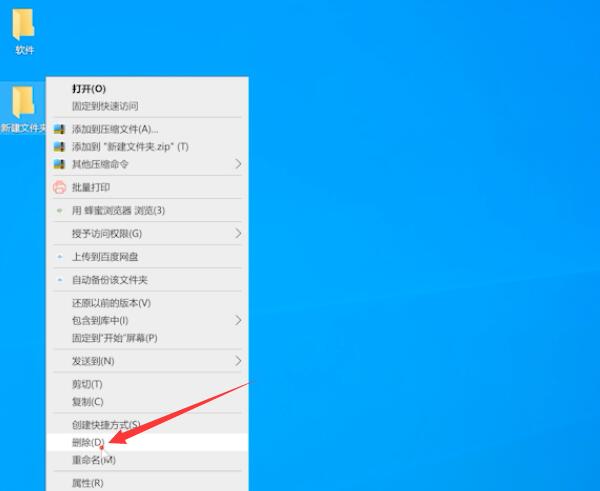
方法三
打开文件夹,复制文件夹地址
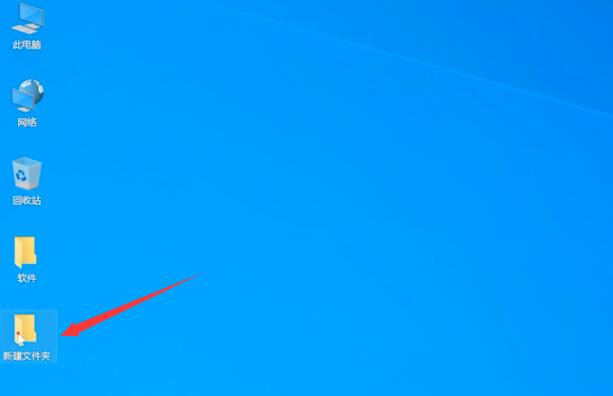
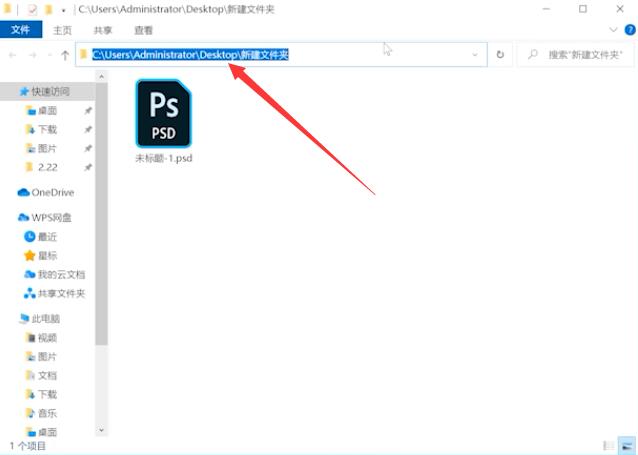
按Ctrl+Shift+Esc打开任务管理器,点击详细信息
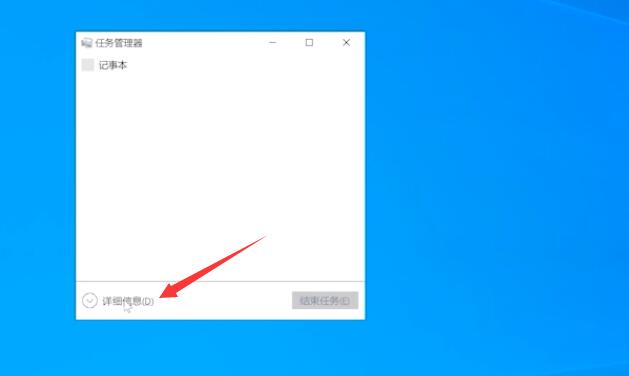
点击性能,打开资源监视器
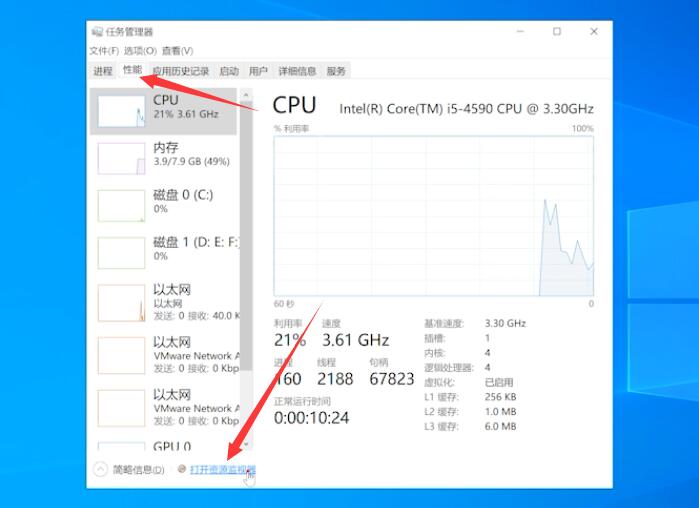
点击CPU,在关联一栏粘贴地址,按回车键
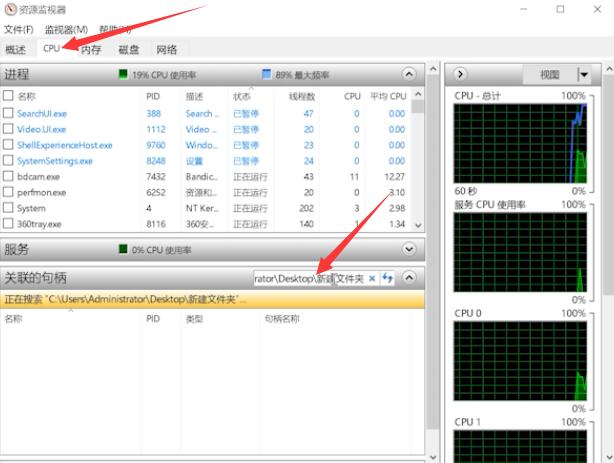
右键点击相关进程,结束进程,然后再删除文件夹就可以了
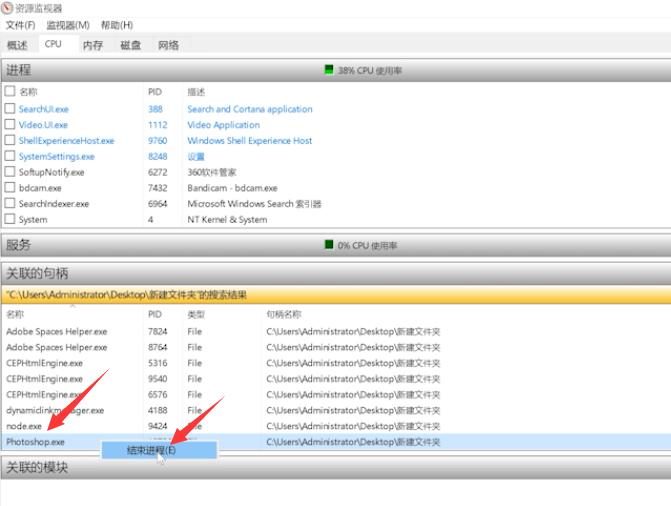
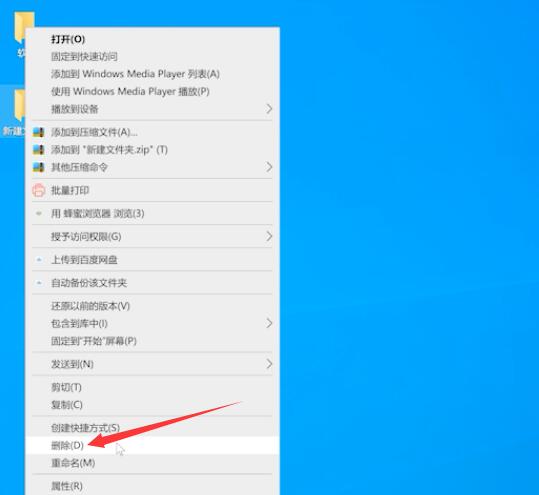
以上就是电脑里文件夹删不掉的内容,希望对各位有所帮助。
